

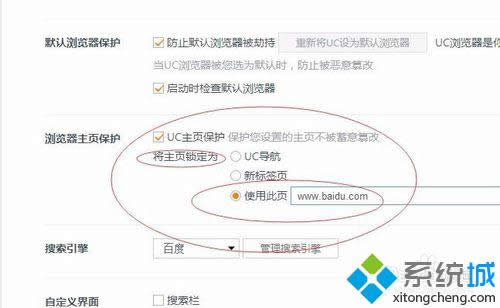
|
Windows 8是美国微软开发的新一代操作系统,Windows 8共有4个发行版本,分别面向不同用户和设备。于2012年10月26日发布。微软在Windows 8操作系统上对界面做了相当大的调整。取消了经典主题以及Windows 7和Vista的Aero效果,加入了ModernUI,和Windows传统界面并存。同时Windows徽标大幅简化,以反映新的Modern UI风格。前身旗形标志转化成梯形。 Windows 8是美国微软开发的新一代操作系统,Windows 8共有4个发行版本,分别面向不同用户和设备。于2012年10月26日发布。微软在Windows 8操作系统上对界面做了相当大的调整。取消了经典主题以及Windows 7和Vista的Aero效果,加入了ModernUI,和Windows传统界面并存。同时Windows徽标大幅简化,以反映新的Modern UI风格。前身旗形标志转化成梯形。 win8.1系统安装360浏览器后,有时候会因为流氓软件、广告插件、木马病毒,导致浏览器主页被强制修改。用户就自己动手win8.1系统修改360浏览器主页,但是失败了?有什么方法可以把360浏览器主页设置为自己喜欢的页面?方法当然是有的,下面来看看win8.1系统修改360浏览器主页失败的解决方法。 具体方法如下: 1、首先到360官网下载360安全卫士,安装!打开使用 【电脑清理】,和【 优化提速】完成后再使用 【查杀修复】-【快速扫描】然后使用软件默认清楚项;
2、为了清理彻底,建议先重启电脑,重启后,打开卫士,点击【安全防护中心】-【浏览器防护】-【上网首页防护】;
3、先选择需要修改的浏览器,锁定的默认浏览器为-选择默认浏览器,然后选择【锁定浏览器主页为】这里会有提示,点击解锁-【自定义】输入自己自定义的网址,一般以 http:// 或者www.开头,输入完成,拖动滑块成 绿色,保存成功,关闭窗口;
4、打开默认浏览器,这里以UC为例,选择【设置】-【常规】;
5、再【浏览器主页防护】-使用此页,输入网址,例如百度 www.baidu.com 输入空白处点击,浏览器自动保存;
6、关闭浏览器,重启后,打开看是不是电脑变成了自己设置的主页,这样锁定后,以后流氓软件就很难修改浏览器主页了。
上述教程就是win8.1系统修改360浏览器主页失败的全部解决内容了,只要按照上述教程设置,轻松把360浏览器主页修改成自己喜欢的样式了。 Windows 8是对云计算、智能移动设备、自然人机交互等新技术新概念的全面融合,也是“三屏一云”战略的一个重要环节。Windows 8提供了一个跨越电脑、笔记本电脑、平板电脑和智能手机的统一平台。 Windows 8是对云计算、智能移动设备、自然人机交互等新技术新概念的全面融合,也是“三屏一云”战略的一个重要环节。Windows 8提供了一个跨越电脑、笔记本电脑、平板电脑和智能手机的统一平台。 |
温馨提示:喜欢本站的话,请收藏一下本站!